老司机详解win8系统ie浏览器报错提示“已停止工作”的技巧
发布日期:2019-08-29 作者:win10笔记本之家 来源:http://www.win10bjb.com
今天和大家分享一下win8系统ie浏览器报错提示“已停止工作”问题的解决方法,在使用win8系统的过程中经常不知道如何去解决win8系统ie浏览器报错提示“已停止工作”的问题,有什么好的办法去解决win8系统ie浏览器报错提示“已停止工作”呢?小编教你只需要1、点击开始按钮,选择控制面板选项。 2、在控制面板选项中选择internet选项。就可以了。下面小编就给小伙伴们分享一下win8系统ie浏览器报错提示“已停止工作”具体的解决方法:
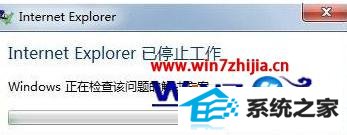
解决方法
1、点击开始按钮,选择控制面板选项。
2、在控制面板选项中选择internet选项。
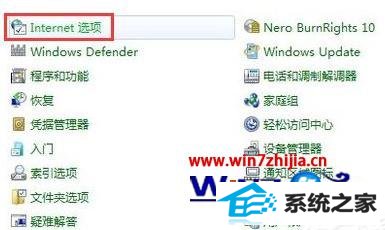
3、在弹出的internet属性中选择右上角的高级选项。
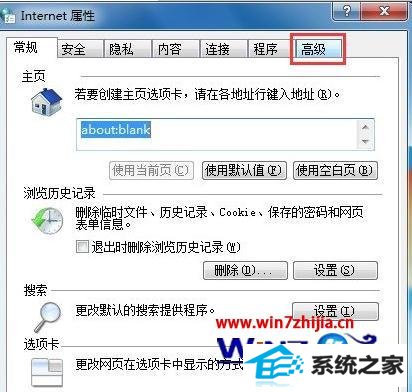
4、在internet属性高级选项卡中选择右下角的重置选项。
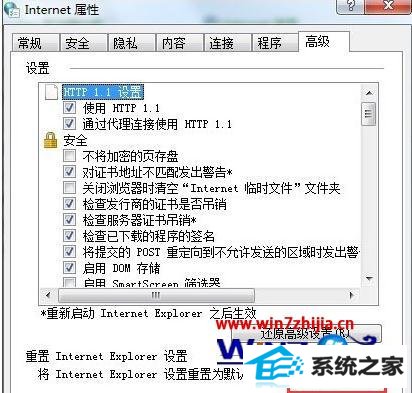
5、在弹出的重置internet Explorer 设置中把删除个性化设置前打勾。
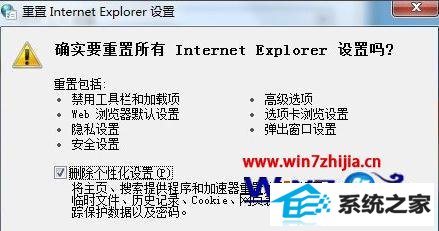
6、点击重置,很短的时间后会完成操作,internet Explorer 会还原到初始设置状态,整个操作结束。
关于win8系统ie浏览器报错提示“已停止工作”的解决方法这就跟大家分享完了,希望上述的教程能帮到有需要的用户,还有其他的电脑操作故障需要修复的话,欢迎大家上官网查看相关的教程。
栏目专题推荐
系统下载推荐
- 1系统之家Ghost Win10 32位 经典装机版 2020.10
- 2电脑公司Windows xp 增强装机版 2020.10
- 3萝卜家园Win10 64位 极速2021五一装机版
- 4深度技术Ghost WinXP 极速装机版 2020.11
- 5番茄花园Win7 32位 完整2021元旦装机版
- 6番茄花园Win7 标准装机版 2021.02(64位)
- 7萝卜家园Ghost Win7 32位 经典装机版 2021.05
- 8雨林木风Windows10 32位 免费装机版 2020.10
- 9萝卜家园Win10 极速装机版 2021.01(32位)
- 10雨林木风Win10 完美中秋国庆版 2020.10(32位)
系统教程推荐
- 1大神还原win10系统开机提示windows检测到一个硬盘问题的教程
- 2win10系统驱动程序签名强制禁用的修复办法
- 3win7系统电脑开启wiFi网络分享的办法介绍
- 4win7系统下冰封王座怎么全屏显示
- 5技术员恢复win10系统迅雷无法边下载变播放出现0xFFFFFFEB(-21)错误的
- 6win10系统wlan autoconfig服务无法启动提示错误1747的修复技巧
- 7笔者研习win10系统qq游戏大厅登陆不上的步骤
- 8win10系统搜狗输入法打字时选框卡顿的处理教程
- 9大神练习win10系统笔记本电脑图片文件无法显示预览的方法
- 10快速处理win10系统彻底卸载Visual studio 2015的问题
- 11手把手帮你win10系统删除虚拟机操作系统的步骤
- 12笔者练习win8系统玩cf穿越火线时出现闪屏的方案
- 13win8.1系统升级win7出现modern setup host已经停止工作的具体方
- 14技术编辑帮你win10系统打开CMd命令提示“不是内部或者外部命令”的问
- 15win10系统提示无法载入rivatuner64.sys的恢复步骤
